Pemeriksaan rutin pada Disk Usage (DU) komputer Anda diperlukan untuk memastikan kelancaran sistem Anda. Memiliki disk yang bekerja pada penggunaan disk hampir 100% menyebabkan PC Anda melambat, hang, atau menjadi tidak responsif. Itu tidak akan lagi menjalankan tugas lebih cepat seperti sebelumnya. Dalam artikel ini, Anda akan mempelajari cara memeriksa Penggunaan Disk di sistem Anda menggunakan berbagai cara.
Penggunaan Disk dan Kapasitas Disk
Istilah Penggunaan Disk dan Kapasitas Disk mungkin cukup membingungkan bagi sebagian pengguna. Mari kita jelaskan secara singkat sebelum melanjutkan.
Disk Usage (DU) mengacu pada jumlah memori komputer Anda yang sedang digunakan. Sebagian besar perangkat penyimpanan seperti Hard disk memiliki kecepatan baca/tulis tertentu yang biasanya berjumlah antara 100-150mb/s. Jika drive Anda membaca, menulis kecepatan melebihi 100-150mb/s, dan Anda akan memiliki penggunaan disk 100%, yang akan memperlambat PC Anda.
Kapasitas disk, di sisi lain, mengacu pada total ruang penyimpanan yang tersedia di disk.
Alat untuk memeriksa penggunaan Disk
Ada beberapa cara yang Anda gunakan untuk memeriksa dan menganalisis penggunaan disk di sistem Ubuntu Anda. Dalam posting ini, kita akan fokus pada lima metode terbaik, yang mencakup metode Grafis dan baris perintah.
1. Monitor Sistem
2. Penganalisis Penggunaan Disk
3. NCurses Disk Usage (NCDU)
4. Perintah DF
5. Perintah PYDF
1. Monitor Sistem
Monitor sistem sudah diinstal sebelumnya di sistem Anda, dan oleh karena itu, Anda tidak perlu mengunduh paket tambahan apa pun. Anda dapat meluncurkan dari menu Aplikasi.
Jika monitor sistem tidak diinstal di sistem Anda, jalankan perintah di bawah ini untuk sistem operasi Ubuntu.
sudo apt install gnome-system-monitor
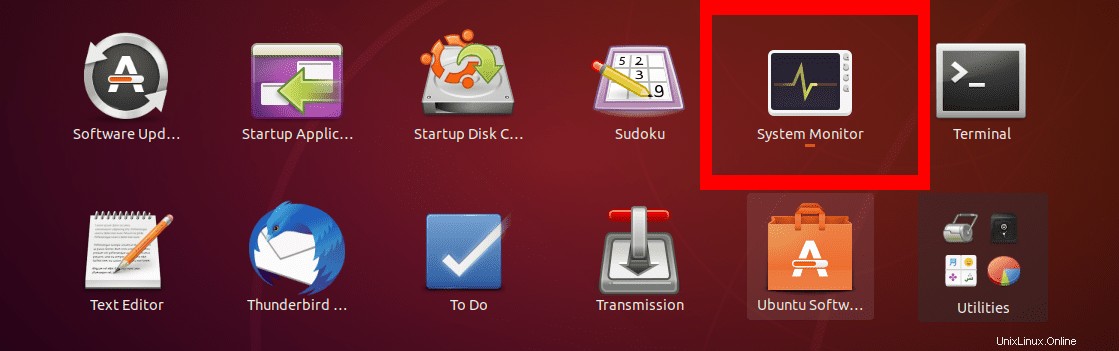
Selain Penggunaan Disk, Monitor sistem juga menampilkan informasi tambahan seperti semua proses yang berjalan di sistem Anda dan penggunaan sumber daya sistem.
Untuk memeriksa Penggunaan Disk, klik pada tab "Sistem File". Itu akan menampilkan informasi Penggunaan Disk dalam enam tab.
- Tab perangkat
- Tab direktori
- Jenis sistem file
- Total kapasitas perangkat
- Ruang yang tersedia di perangkat
- Ruang perangkat bekas
Jika Ruang Perangkat yang Digunakan sama dengan Kapasitas Perangkat Total, Monitor Sistem akan menampilkan penggunaan Disk 100%, seperti pada gambar di bawah.
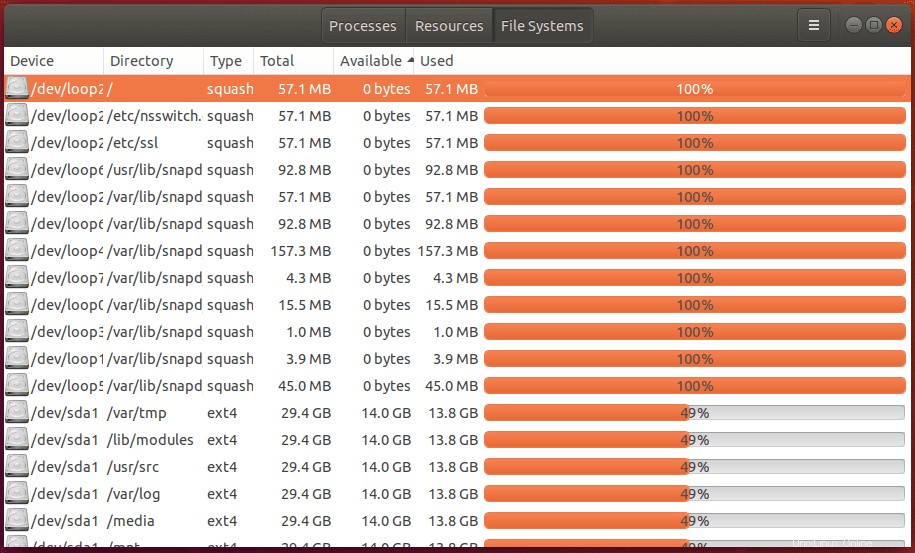
2. Penganalisis Penggunaan Disk
Disk Usage Analyzer adalah utilitas penggunaan disk yang disertakan dengan Lingkungan Desktop GNOME. Ini memberi Anda representasi grafis dalam bentuk Bagan Cincin atau bagan Peta Pohon. Alat ini mewakili apa yang ada di disk kepada pengguna melalui representasi grafis berbasis menu.
Antarmuka pengguna grafis yang kuat memberi pengguna fitur pemindaian untuk memeriksa bagian tertentu dari sistem file. Anda dapat memindai satu folder, seluruh sistem file, atau direktori jarak jauh dan sistem file jika Anda bekerja dengan sistem server.
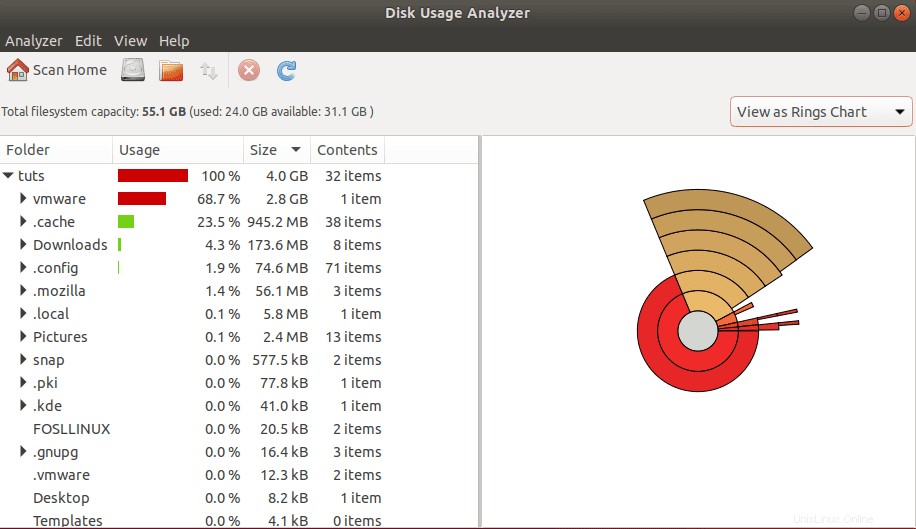
Disk Usage Analyzer mencantumkan informasi Disk dalam 4 tab;
- Nama folder
- Penggunaan Disk – Diwakili oleh bilah persentase
- Ukuran perangkat
- Isi – Menabur jumlah item yang ada di perangkat
Itu juga menggunakan warna berbeda untuk mewakili Penggunaan Disk. Warna merah menunjukkan penggunaan disk yang tinggi yang mendekati 100% dengan warna hijau menunjukkan penggunaan disk yang rendah atau rata-rata.
3. Penggunaan Disk NCurses (NCDU)
Ini adalah penganalisis Penggunaan Disk yang menggunakan antarmuka ncurses untuk menyajikan informasi disk kepada pengguna. Ini adalah alat berbasis baris perintah dan oleh karena itu, pilihan yang sangat baik untuk manajemen server di mana Anda terbatas pada Graphical User Interface (GUI). Namun, ini masih merupakan alat yang andal bahkan untuk sistem Desktop.
NCDU tidak diinstal sebelumnya seperti alat kami sebelumnya. Klik tautan di bawah untuk mengunduhnya dari situs resminya.
Unduh NCDU Analyzer
Setelah diunduh, Anda tidak perlu menginstal alat ini, membuatnya dapat dieksekusi, dan menjalankannya di baris perintah. Dari pengalaman saya bekerja dengannya, salin file di direktori home dan jalankan dari sana – tetapi itu tidak wajib. Ini hanya menghemat waktu Anda untuk bernavigasi di antara folder yang berbeda.
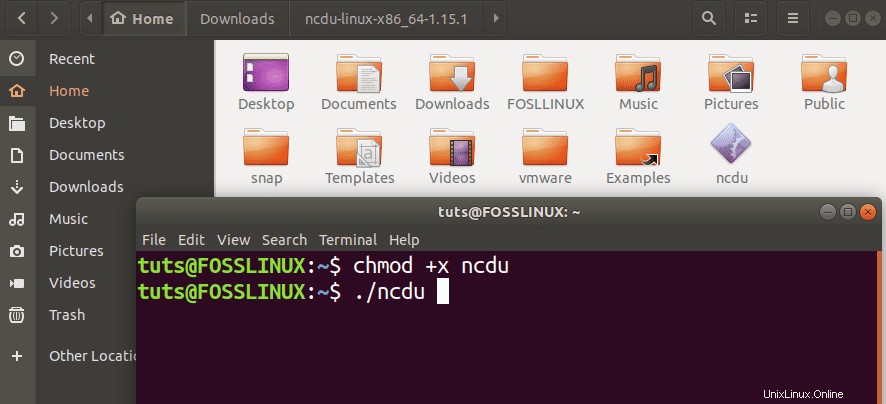
Untuk menjalankan NCDU, jalankan perintah di bawah ini secara bersamaan.
sudo chmod +x ncdu sudo ./ncdu
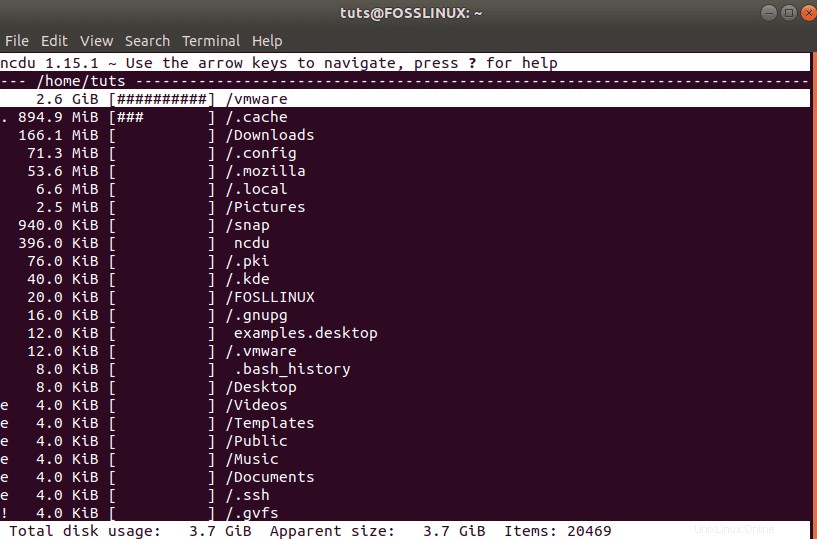
Navigasi melalui antarmuka NCDU menggunakan tombol panah atau tekan Q untuk bantuan.
4. Perintah DF
Perintah DF adalah alat baris perintah yang sudah diinstal sebelumnya di sebagian besar sistem Linux dan telah lama digunakan untuk memeriksa penggunaan Disk dan ruang disk yang tersedia. Ini mendukung beberapa argumen yang menampilkan informasi Penggunaan Disk tertentu.
Sintaks dasarnya adalah;
df [options] [devices]
Misalnya;
df df -h: Displays disk Usage in Human Readable Format. df -a: Show all File System Disk Space Usage.
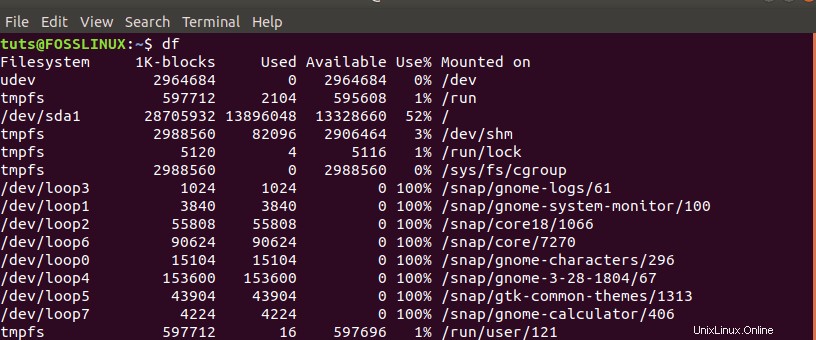
5. Perintah PYDF
PYDF (Python Disk File System) adalah kemajuan dari perintah DF, yang telah kita bahas di atas. Ini adalah alat baris perintah python yang digunakan untuk menampilkan penggunaan disk tetapi dalam warna yang berbeda, tidak seperti perintah DF.
PYDF tidak diinstal sebelumnya di Ubuntu tetapi dapat diinstal dengan perintah di bawah ini:
sudo apt install pydf
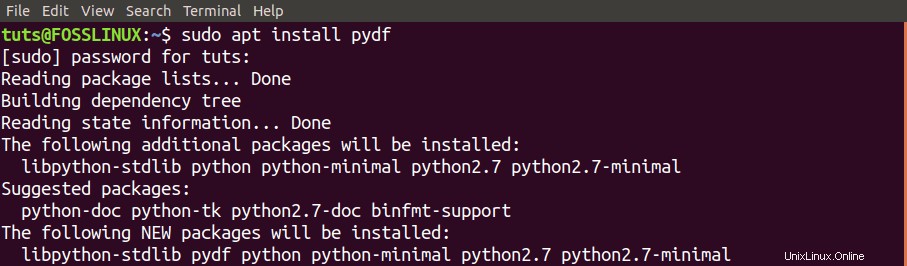
Menggunakan PYDF untuk menganalisis sistem Anda untuk Penggunaan Disk itu mudah. Anda dapat menjalankan perintah "pydf", yang berisi informasi Penggunaan Disk dari semua sistem file yang dipasang. Anda juga dapat menjalankan "pydf -h," yang menampilkan penggunaan disk dalam format yang dapat dibaca manusia. Untuk membuat daftar semua argumen yang dapat Anda gunakan dengan PYDF, jalankan perintah “pydf –help.”
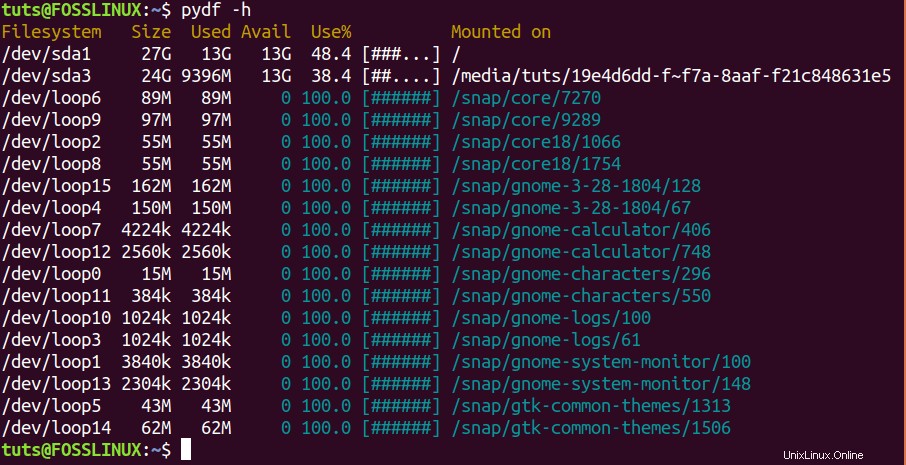
Itulah lima alat yang dapat Anda gunakan untuk memeriksa Penggunaan Disk di sistem Ubuntu Anda. Apakah Anda memiliki alat yang tidak tercantum di sini? Jangan ragu untuk berbagi dengan pengguna kami di bagian komentar.